Kuinka saada Windows 10 unohtamaan WiFi-verkko
Kun olet muodostanut yhteyden johonkin langattomaan verkkoon Windows 10:ssä, käyttöjärjestelmä muistaa tämän verkon ja yrittää muodostaa yhteyden siihen uudelleen, kun se on kantoalueella. Jos sinulla on syy olla muodostamatta yhteyttä verkkoon, voit saada Windows 10:n unohtamaan kyseisen verkon. Tässä on miten.
Jotta Windows 10 unohtaisi osan aiemmin yhdistetystä langattomasta verkosta, sinun on poistettava profiili, jonka käyttöjärjestelmä luo ja tallentaa verkolle. Tämä voidaan tehdä käyttämällä uutta Asetukset-sovellusta, joka tulee käyttöjärjestelmän mukana ja korvaa perinteisen ohjauspaneelin.
Tee seuraava:
- Avaa Asetukset-sovellus.
- Siirry kohtaan Verkko ja Internet -> Wifi
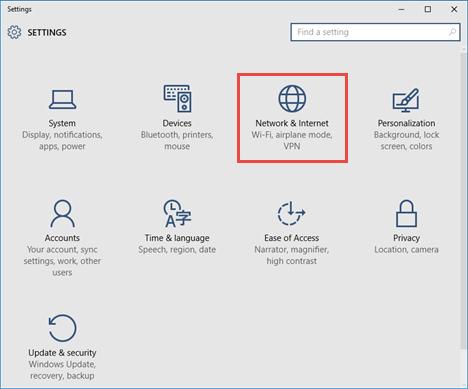
- Sieltä löydät oikealta linkin "Hallinnoi Wi-Fi-asetuksia". Klikkaa sitä.

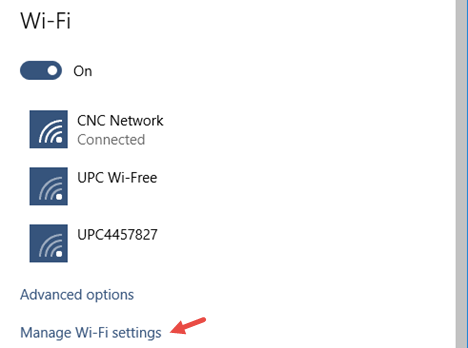
- Napsauta "Hallinnoi tunnettuja verkkoja" -kohdassa tallennetun verkon nimeä. Näet Unohda-painikkeen. Napsauta sitä saadaksesi Windows 10 unohtamaan tämän verkon.

Se siitä. Käyttäjät, jotka päivittävät Windows 8:sta Windows 10:een, arvostavat tätä tapaa hallita Wi-Fi-verkkoja, koska Windows 8:ssa oli vain komentorivimenetelmä tehdä samoin, mikä ei ollut lainkaan intuitiivista tai aikaa säästävää. (kautta 7 opetusohjelmaa).

